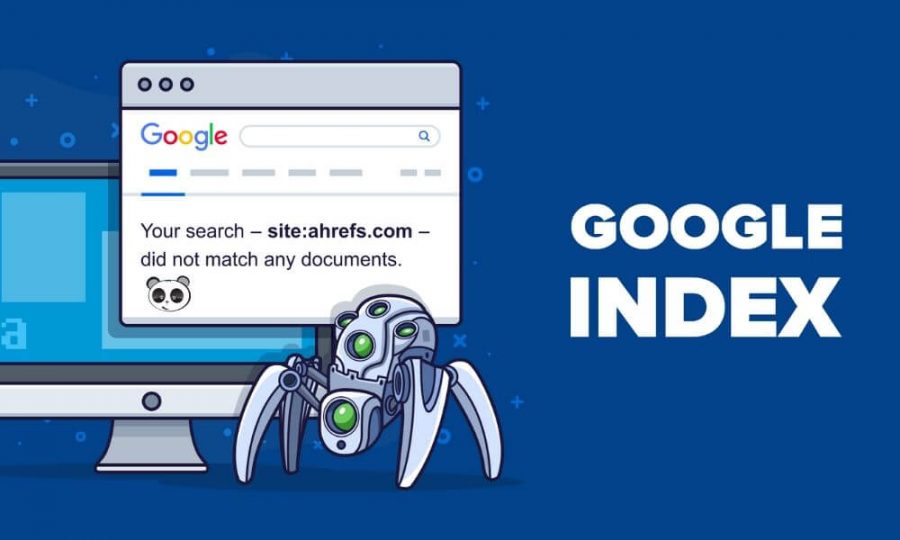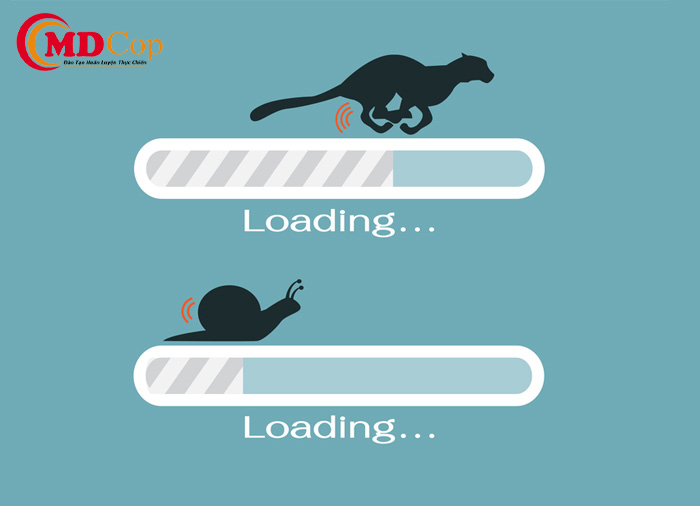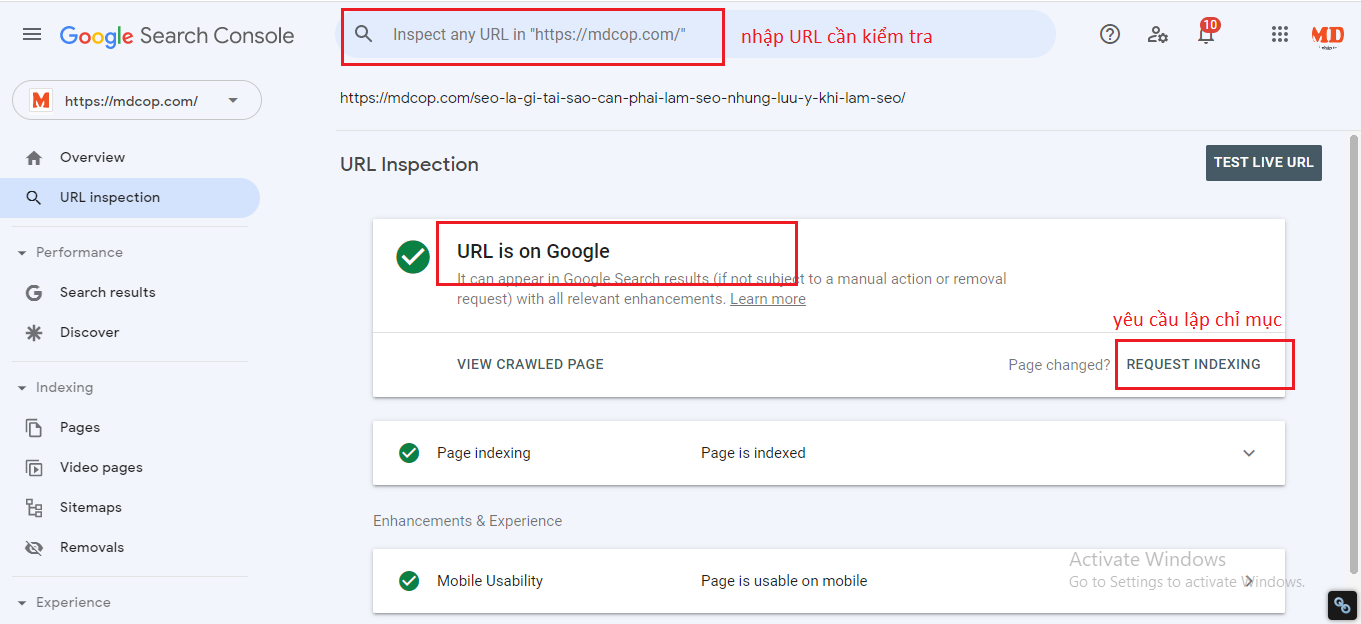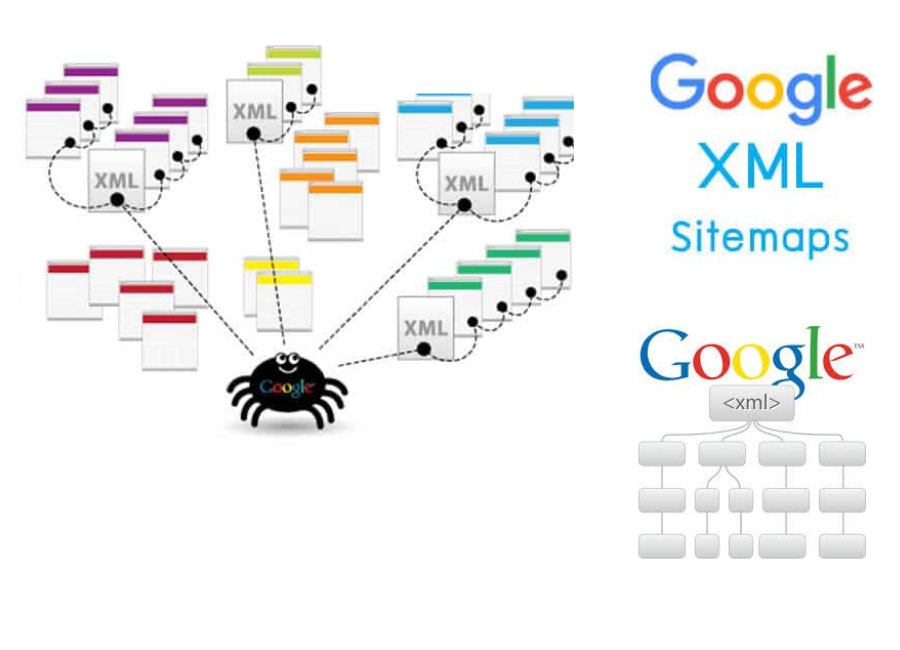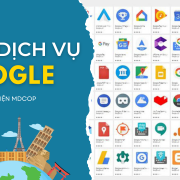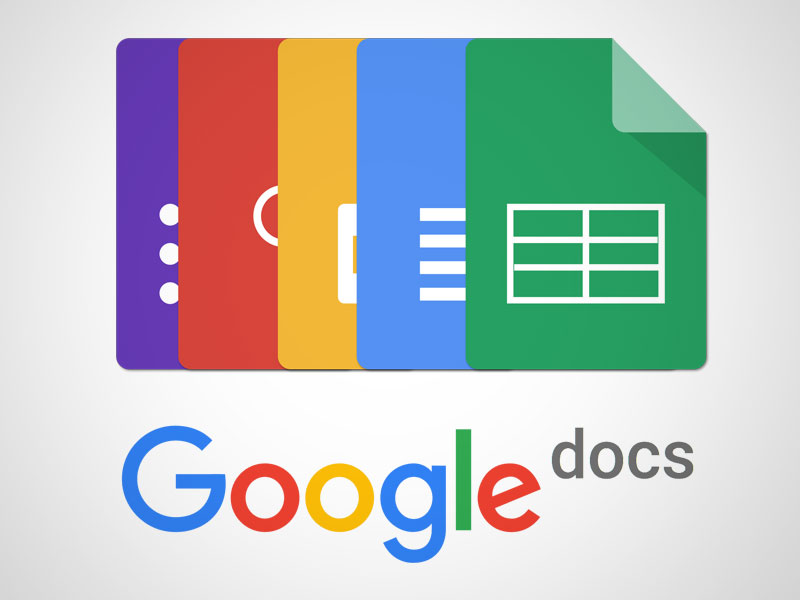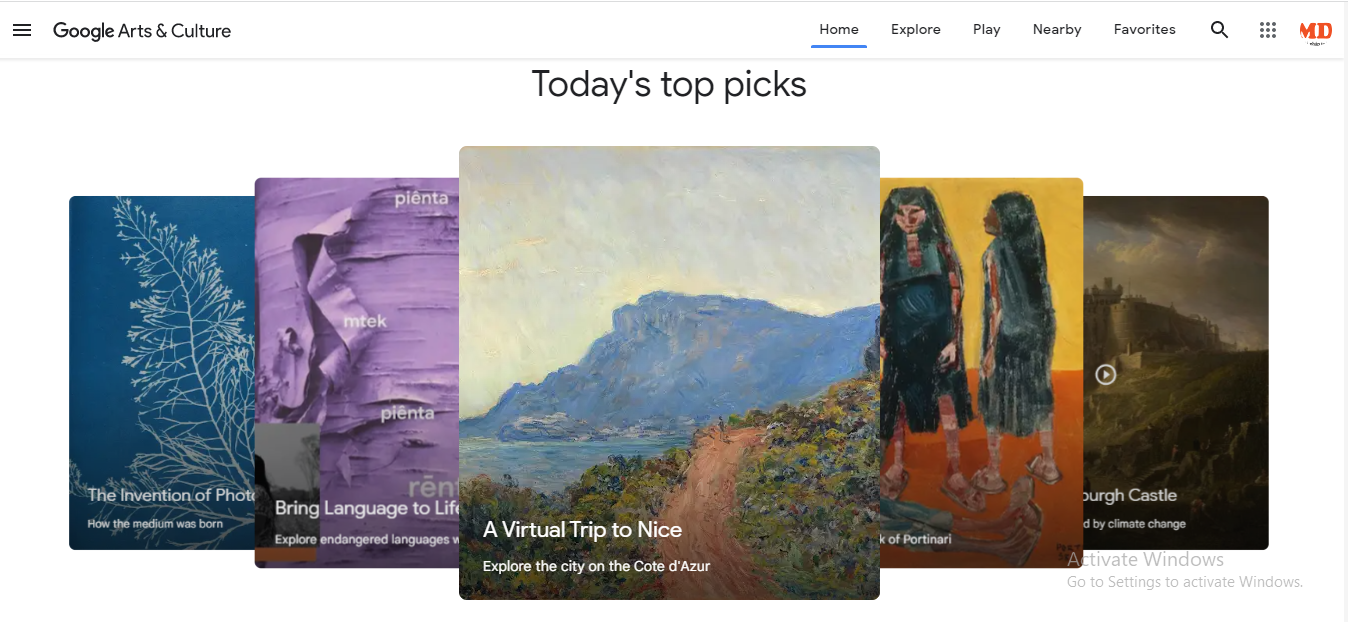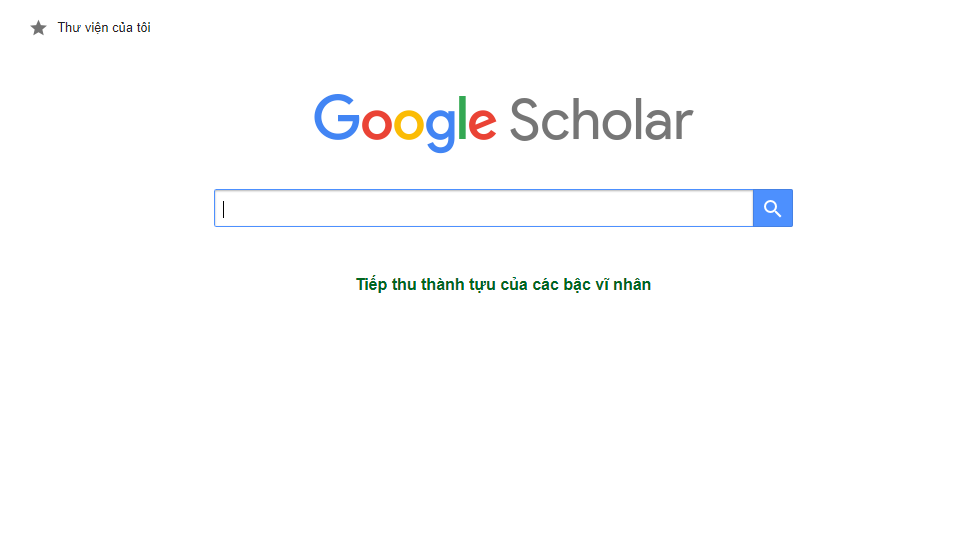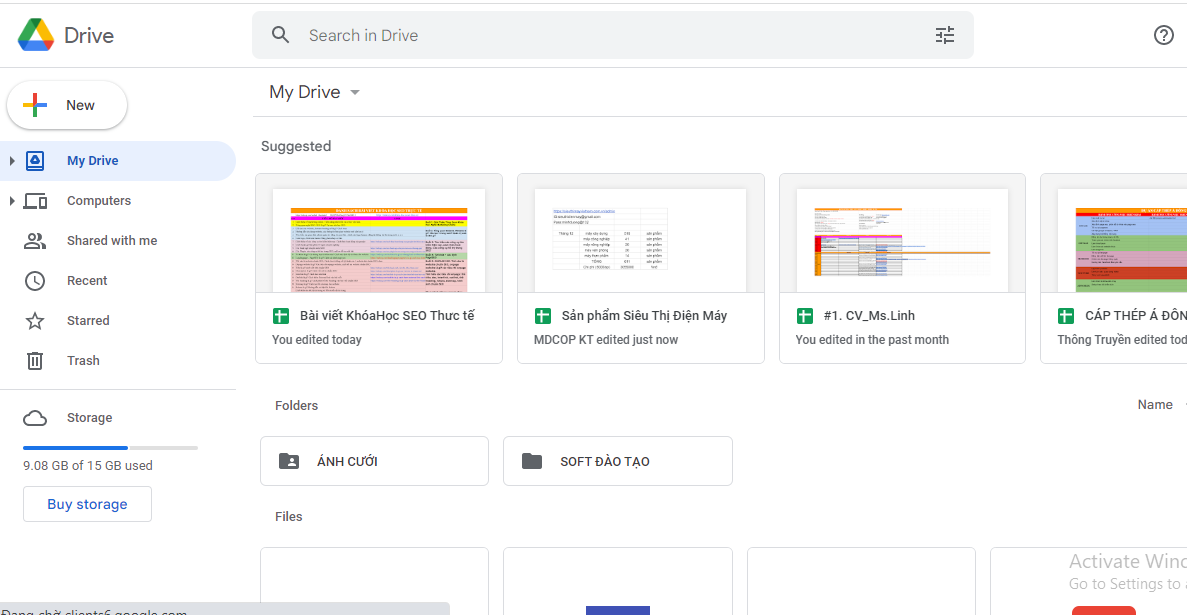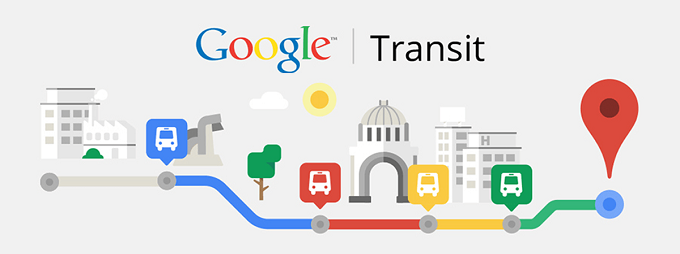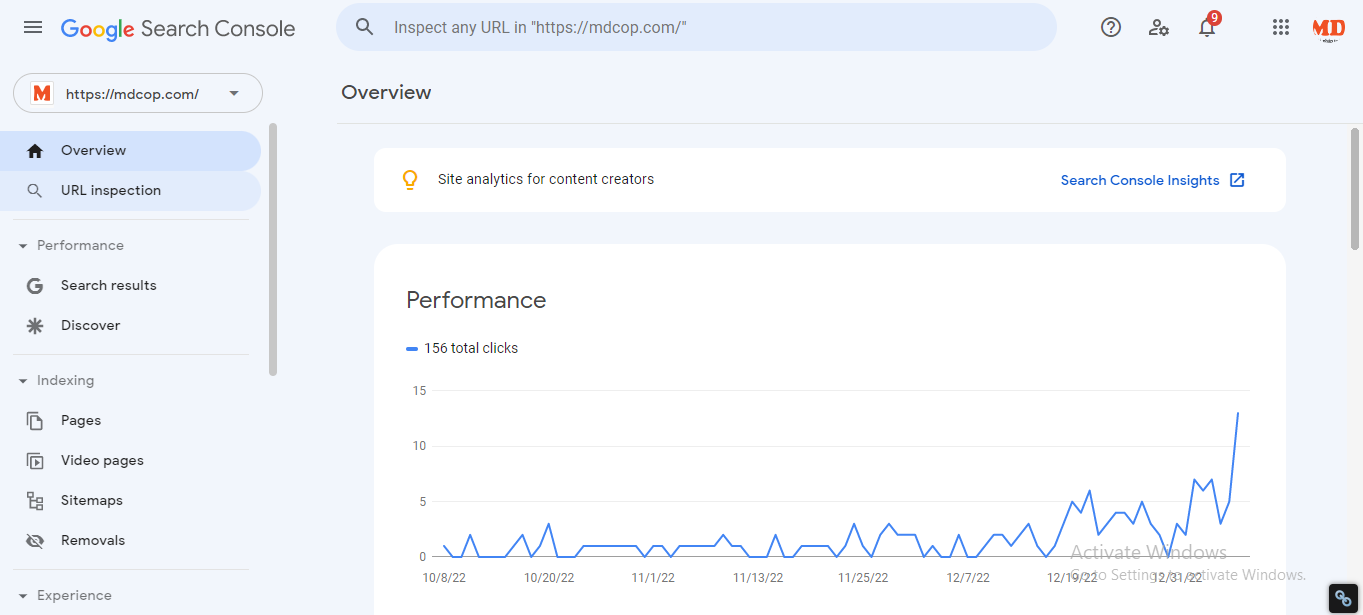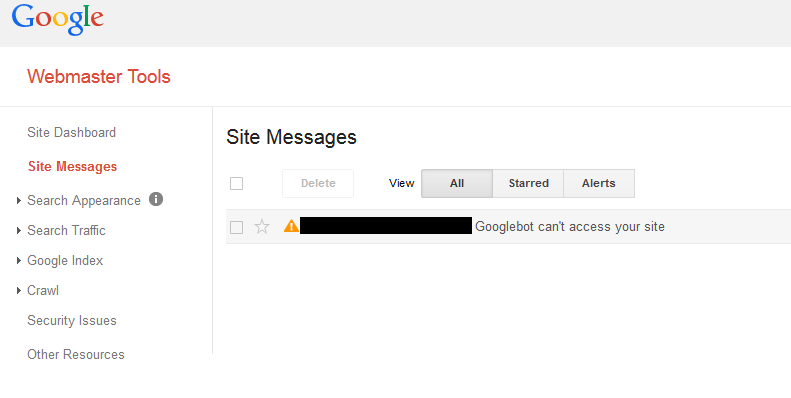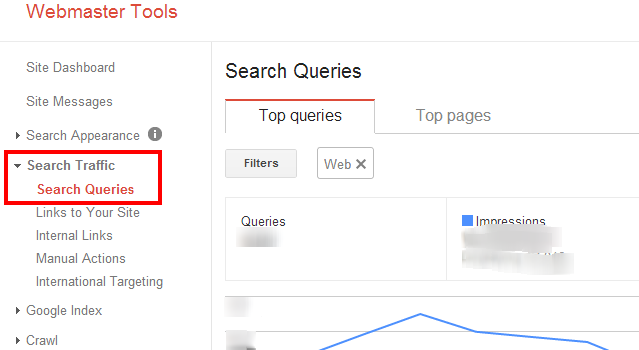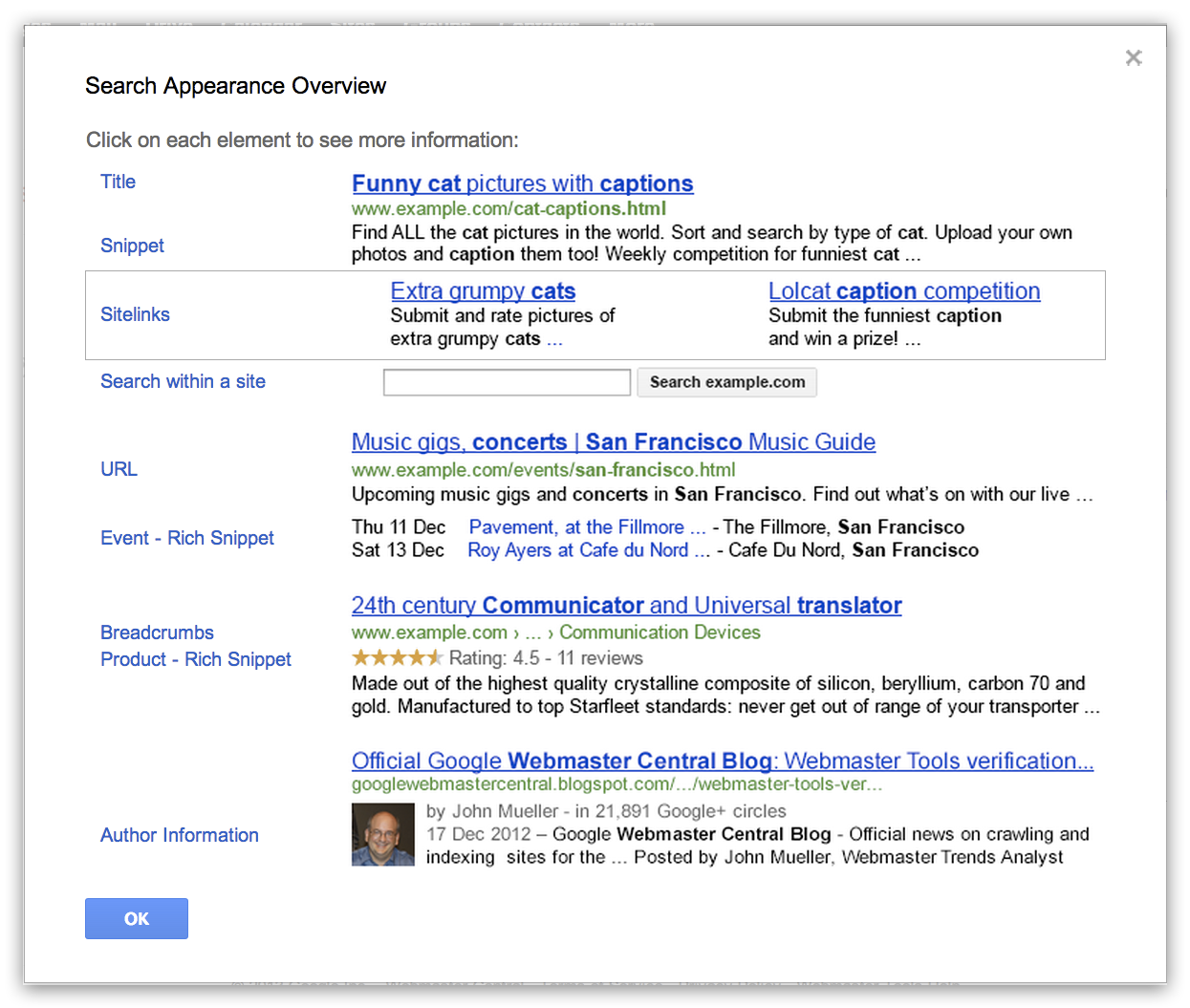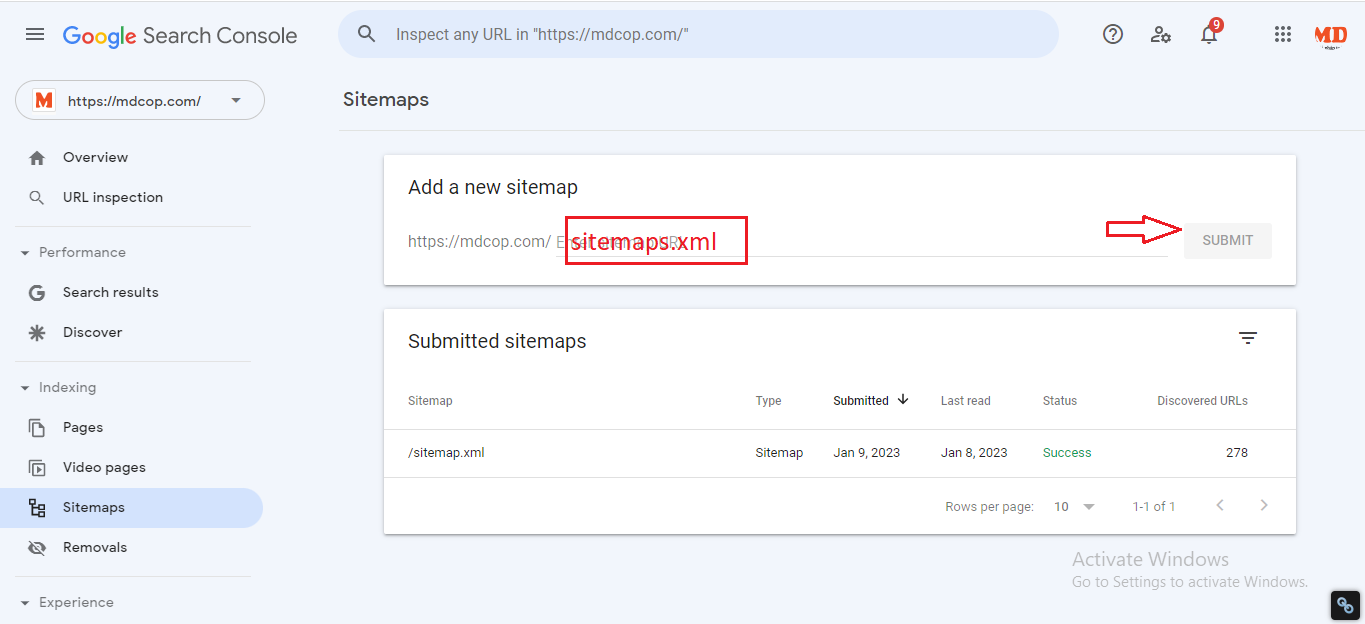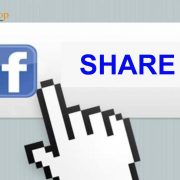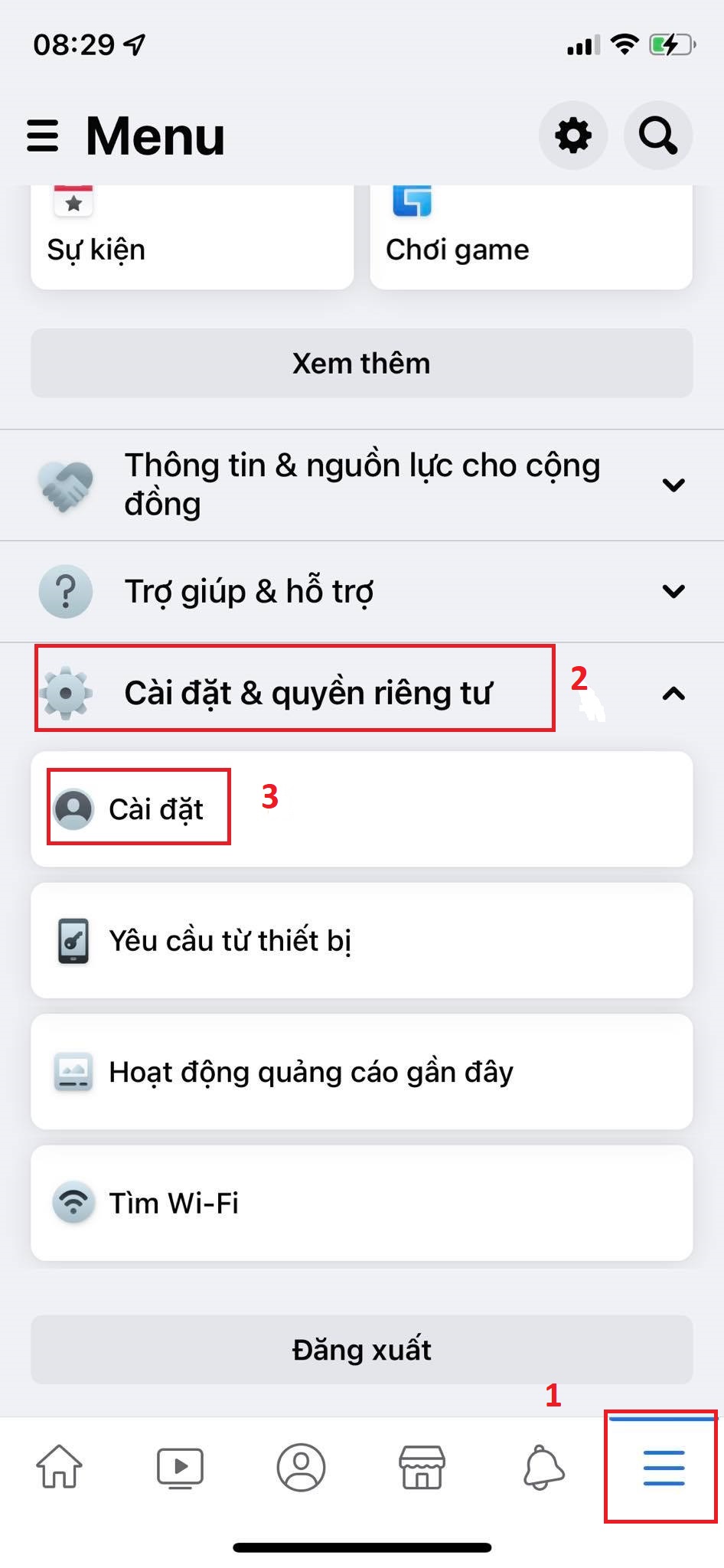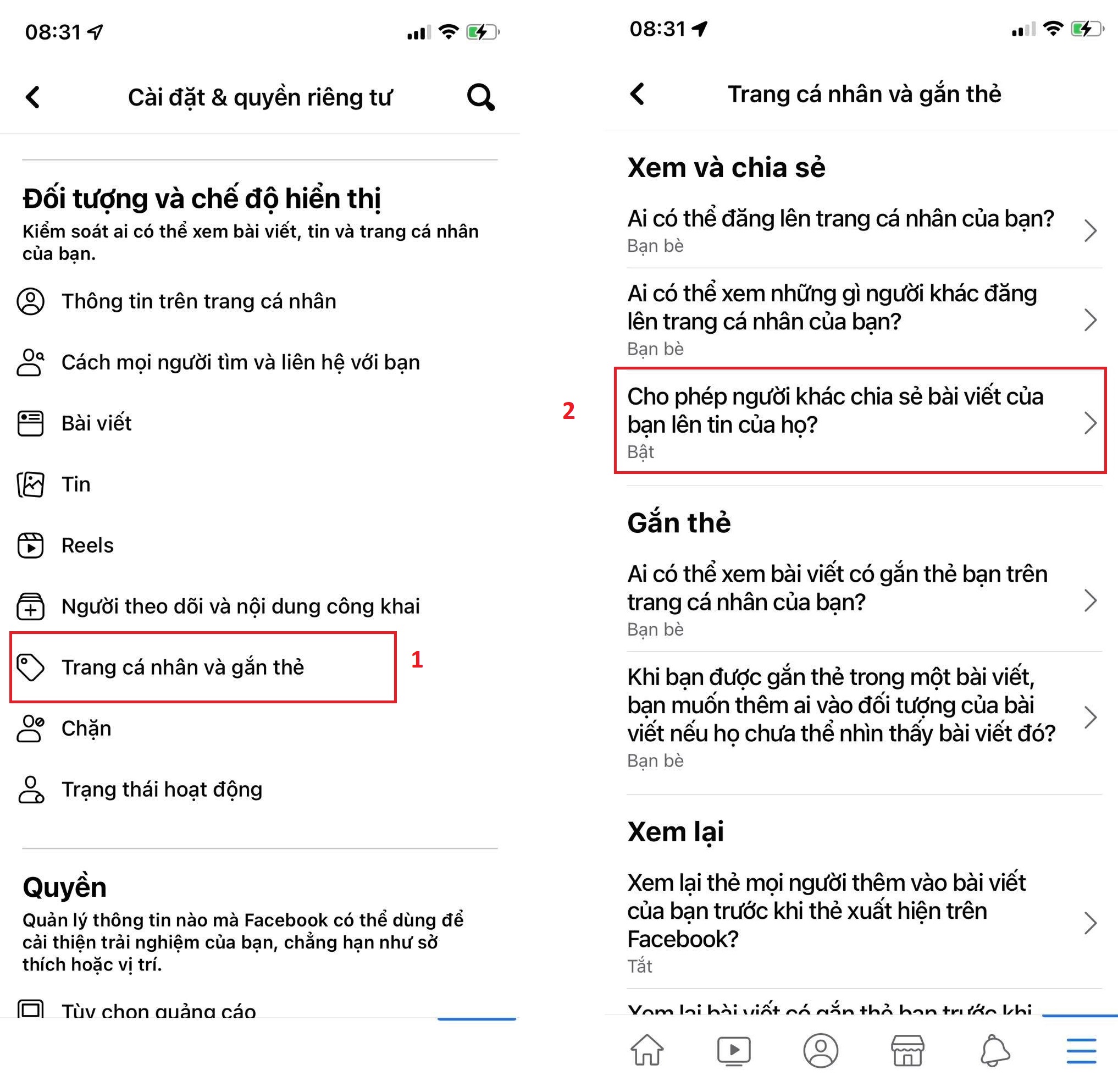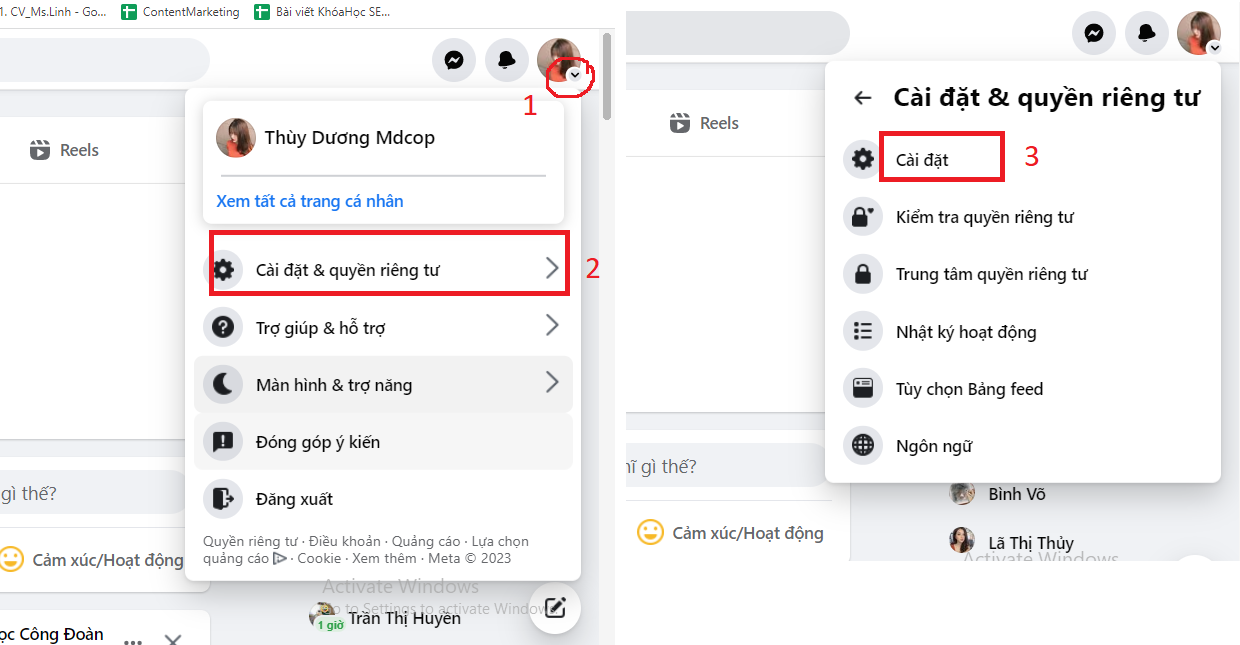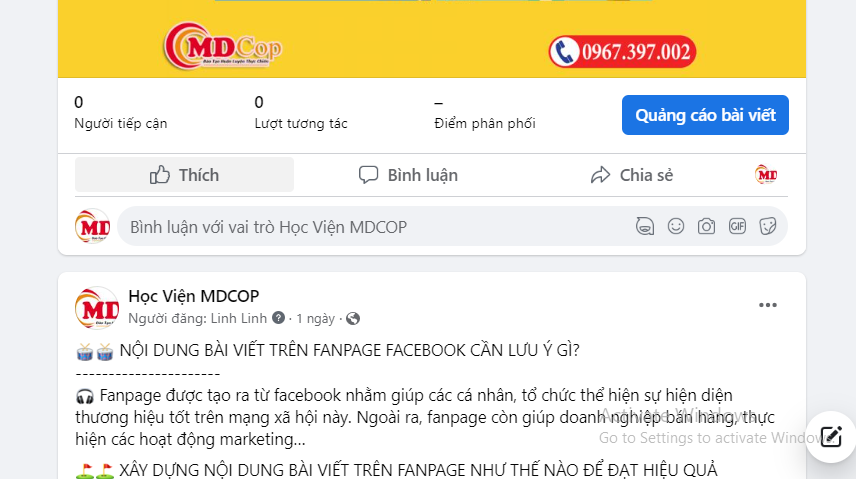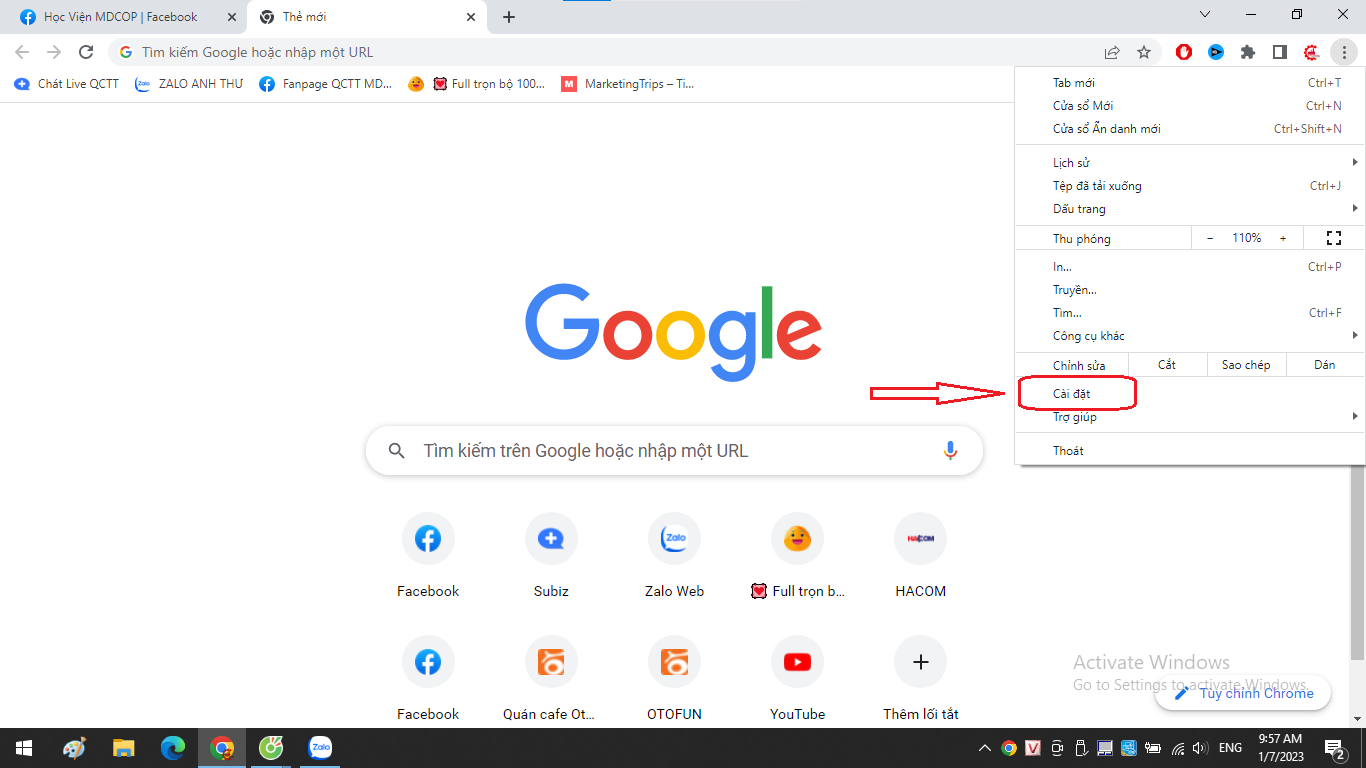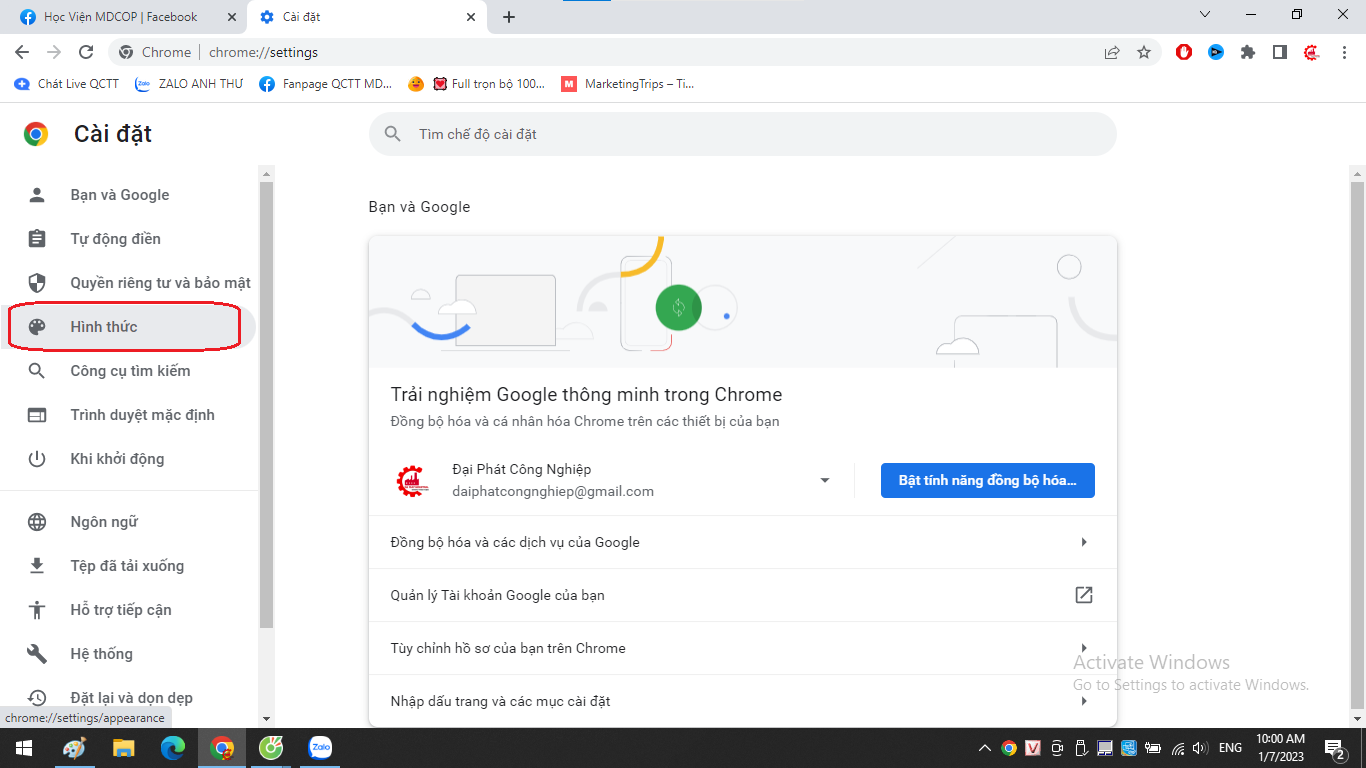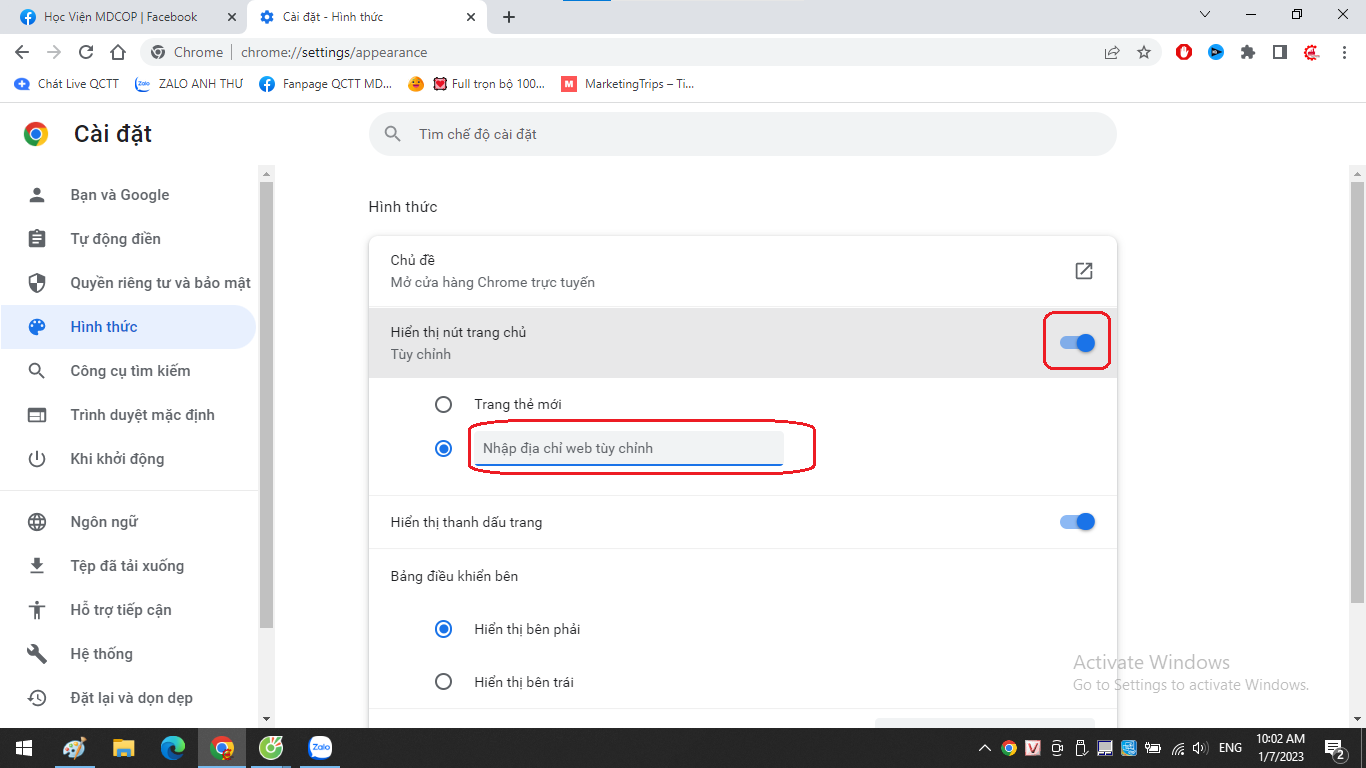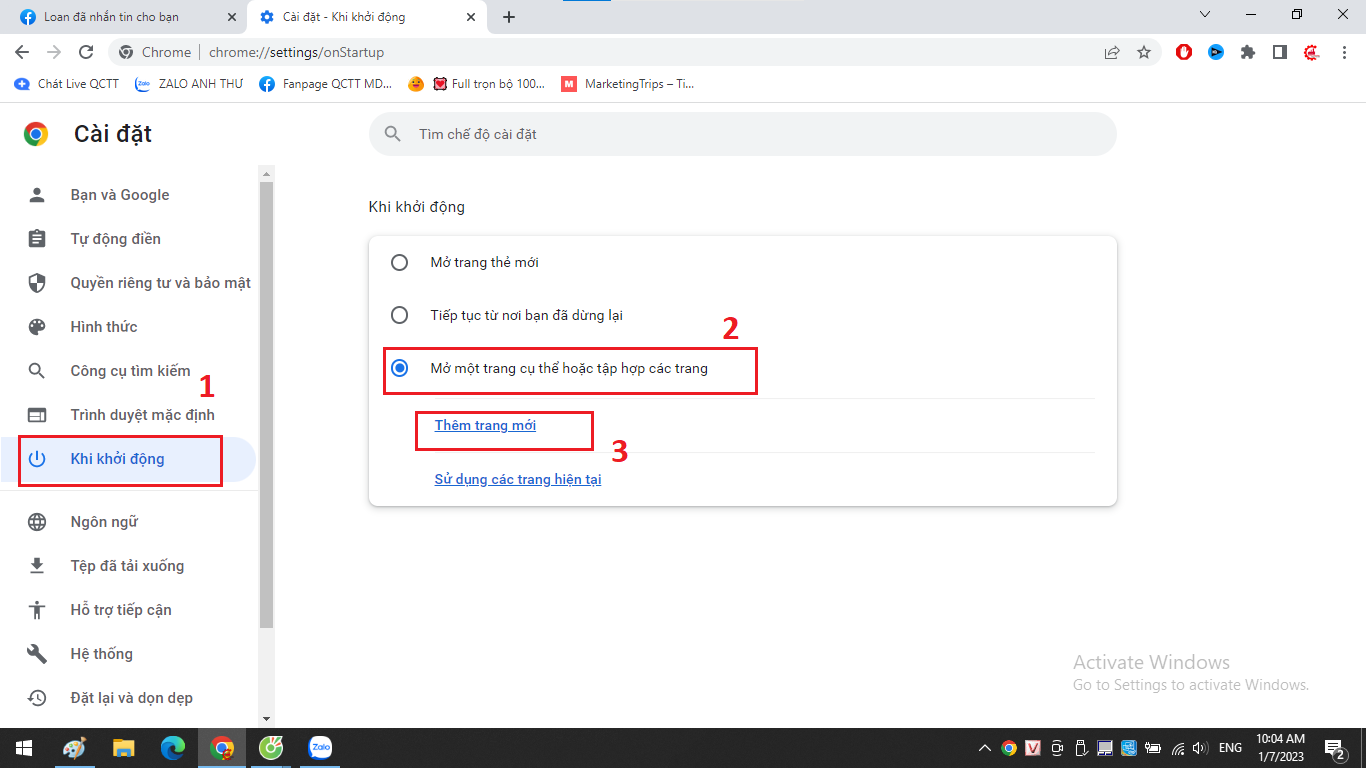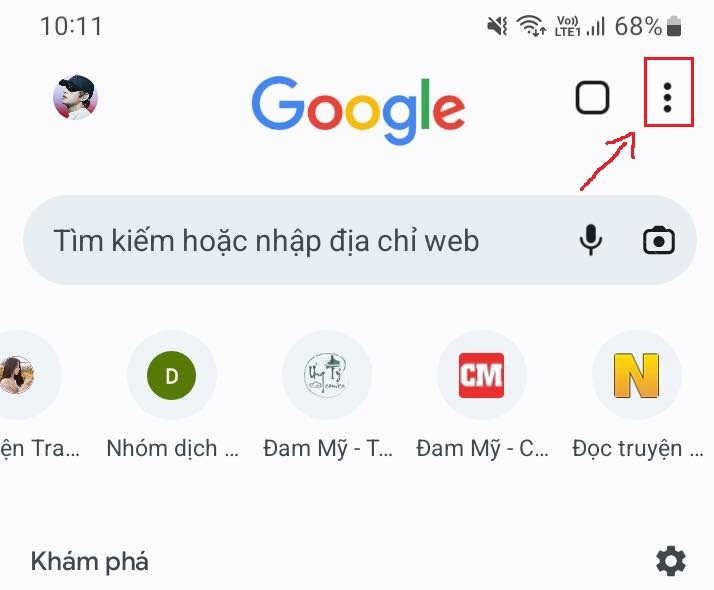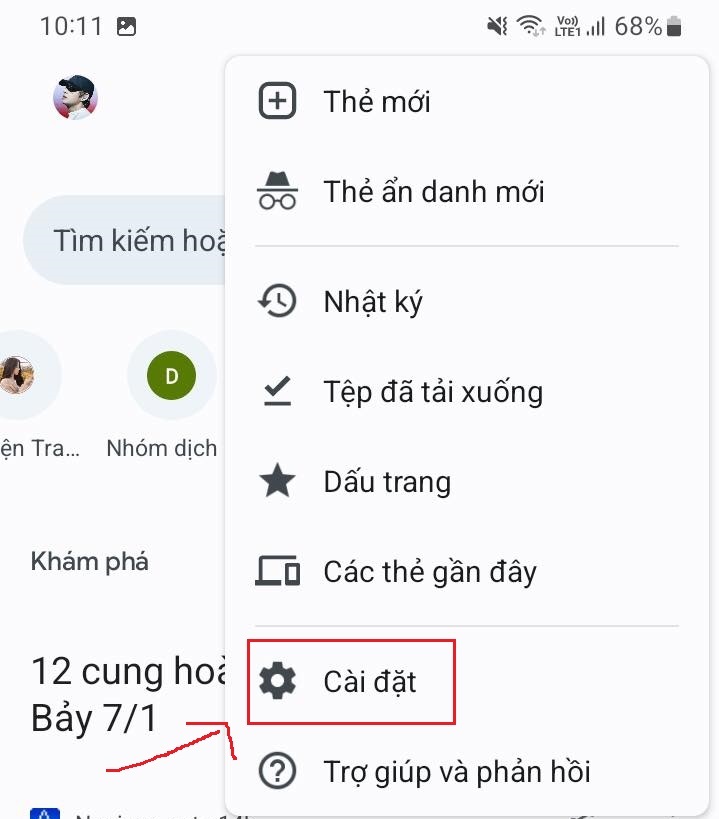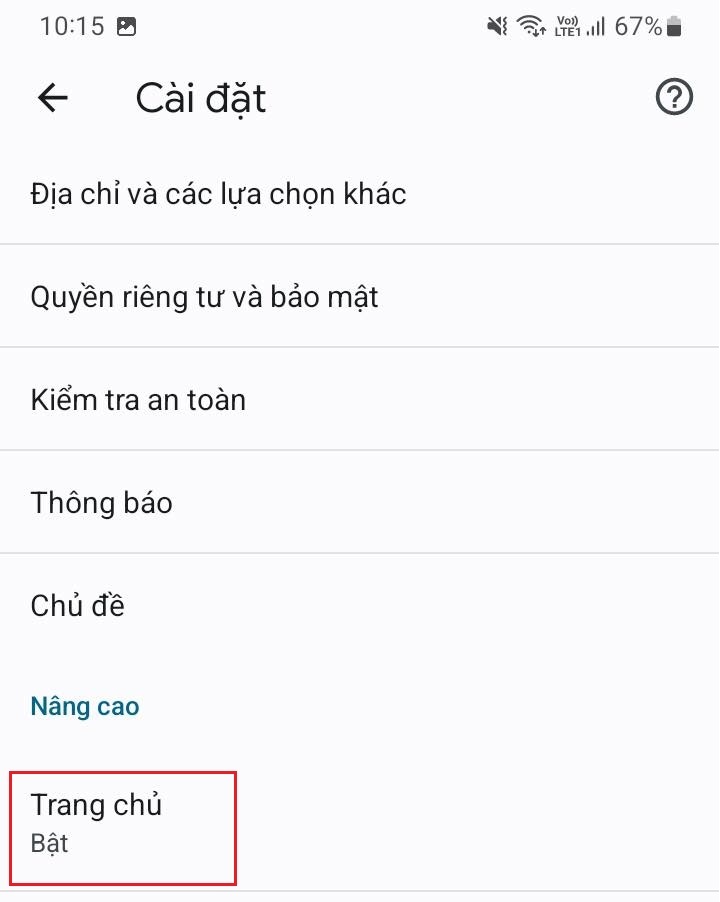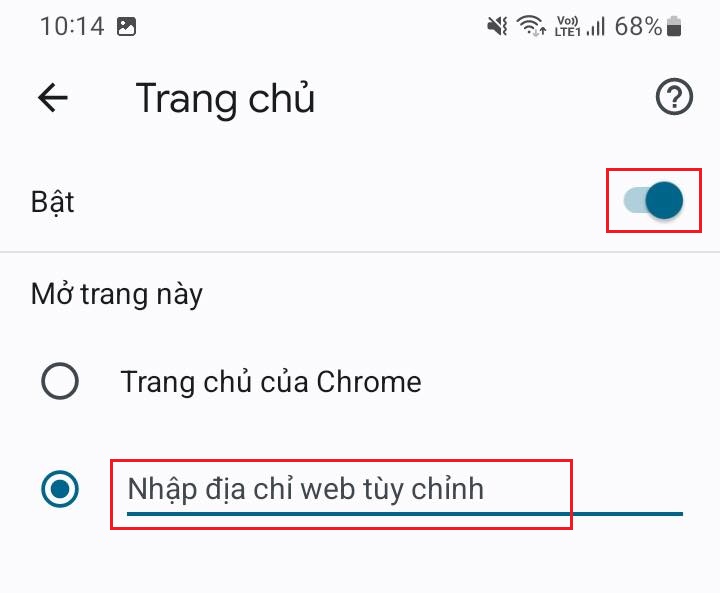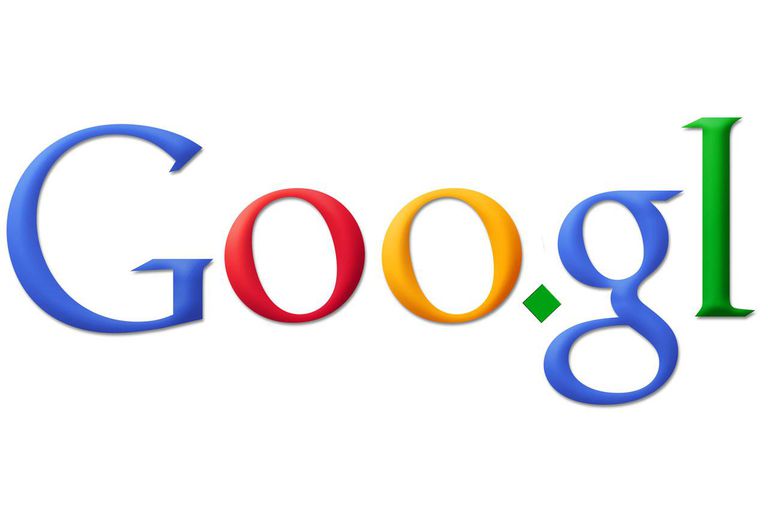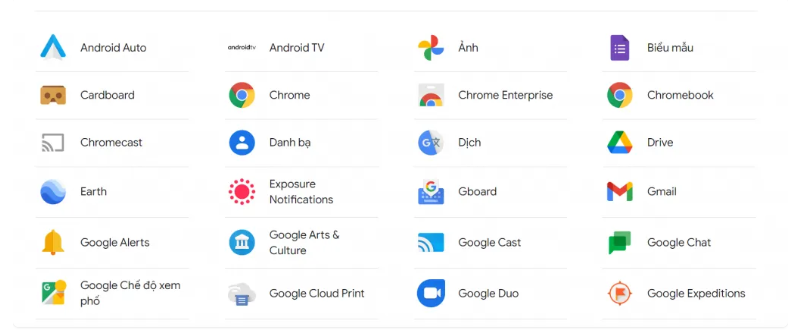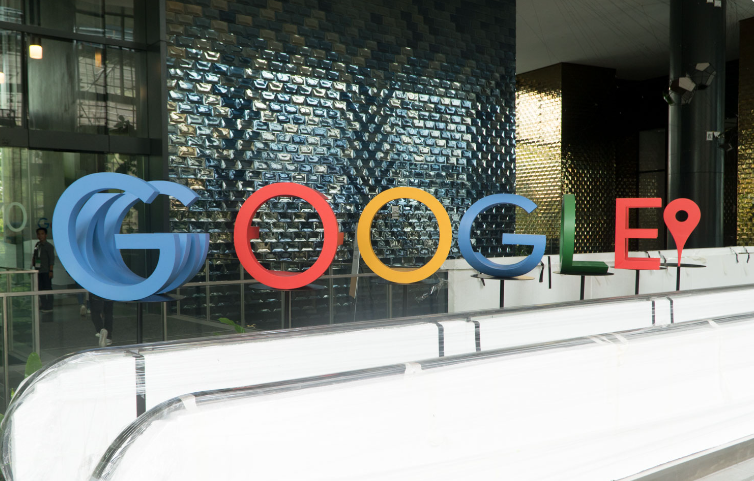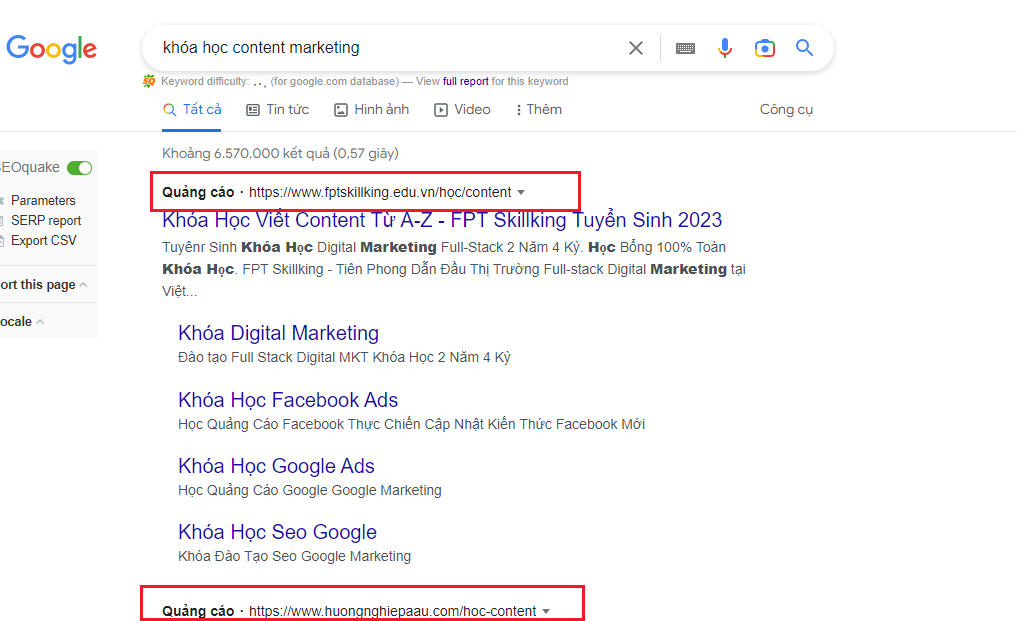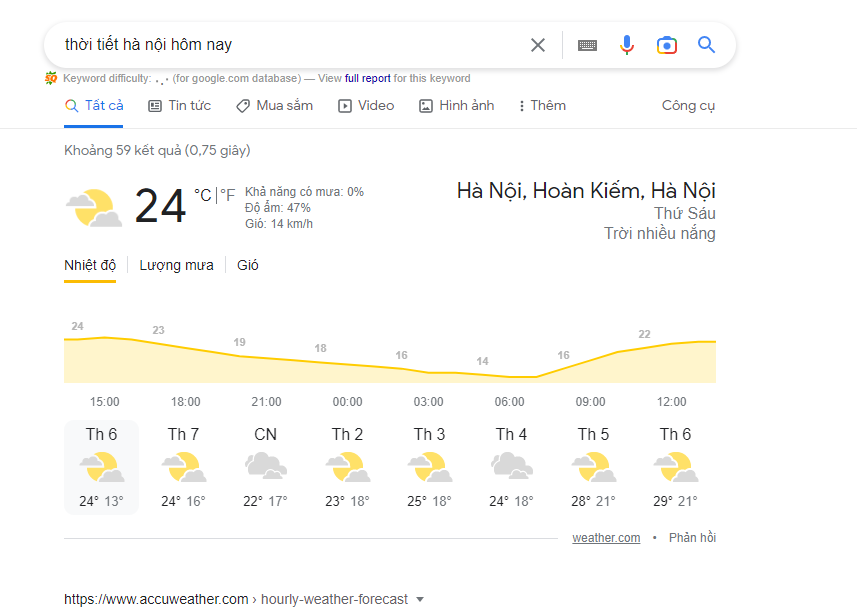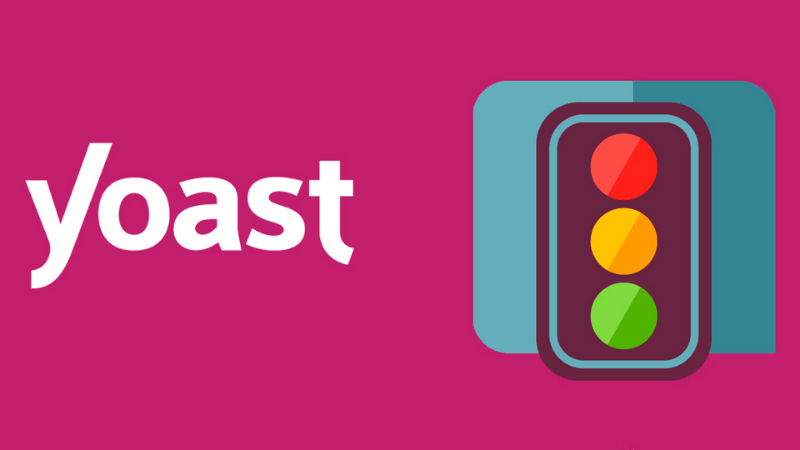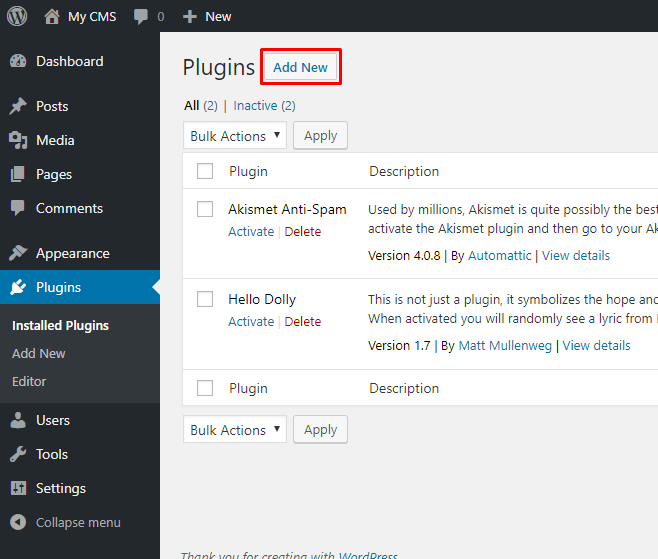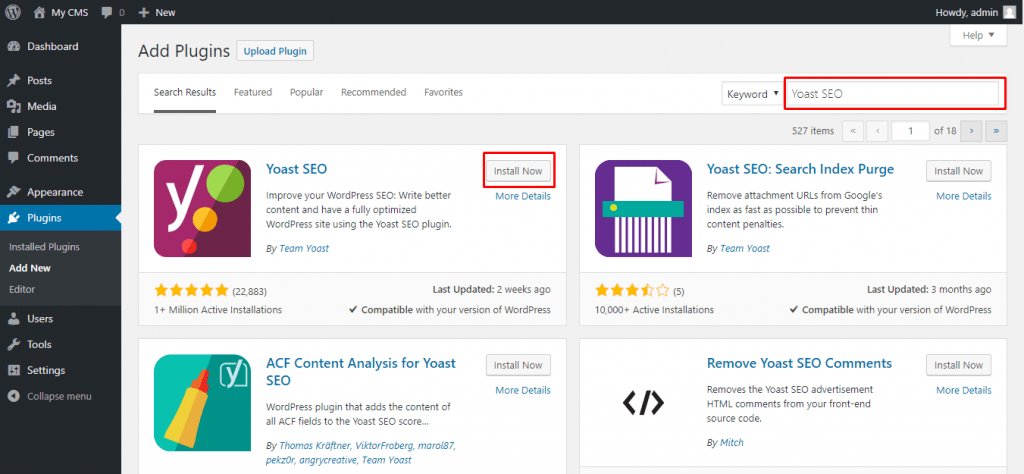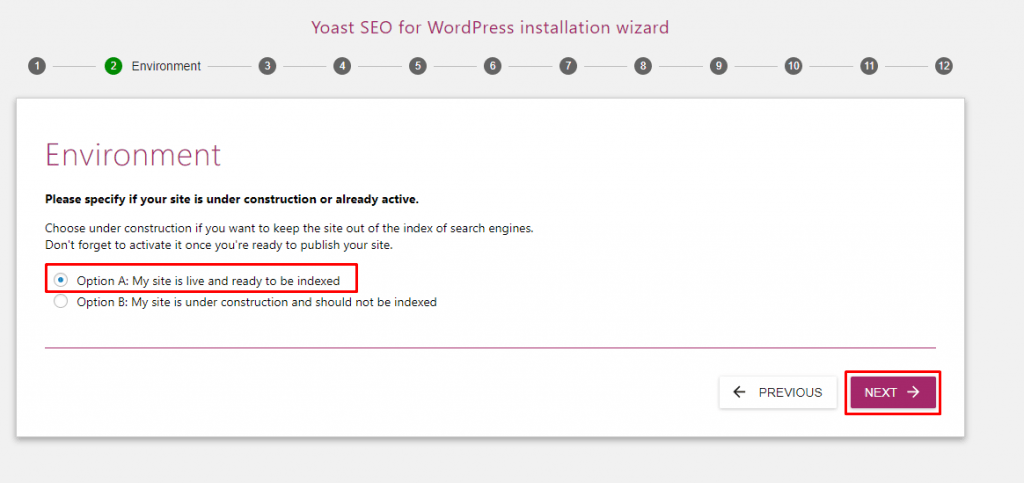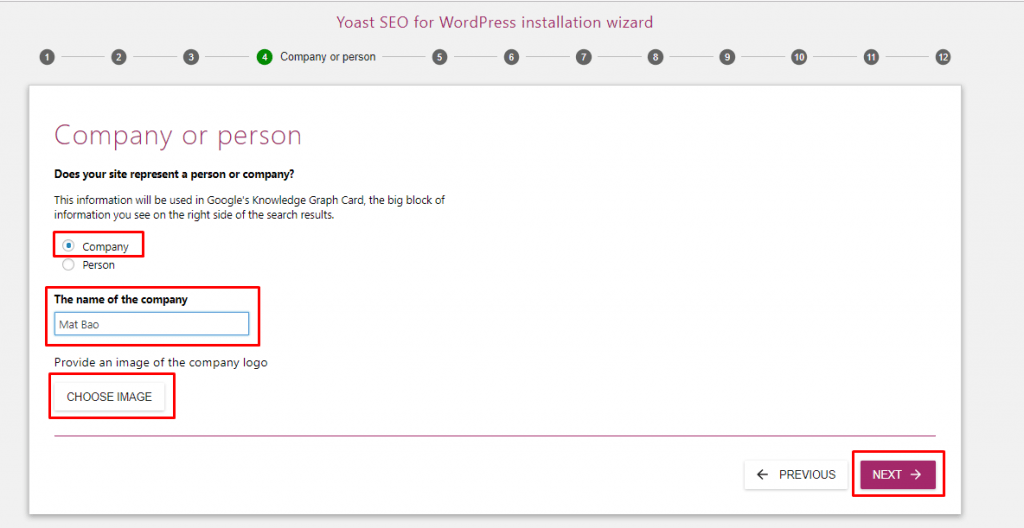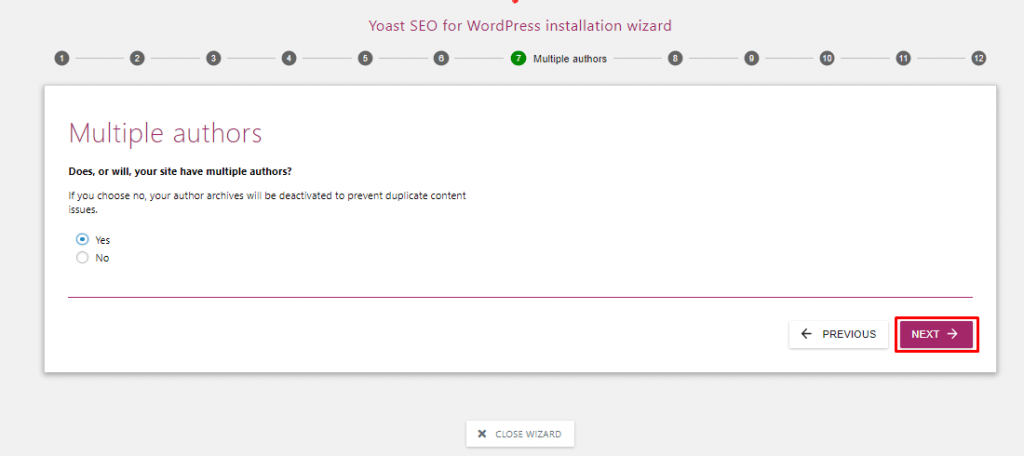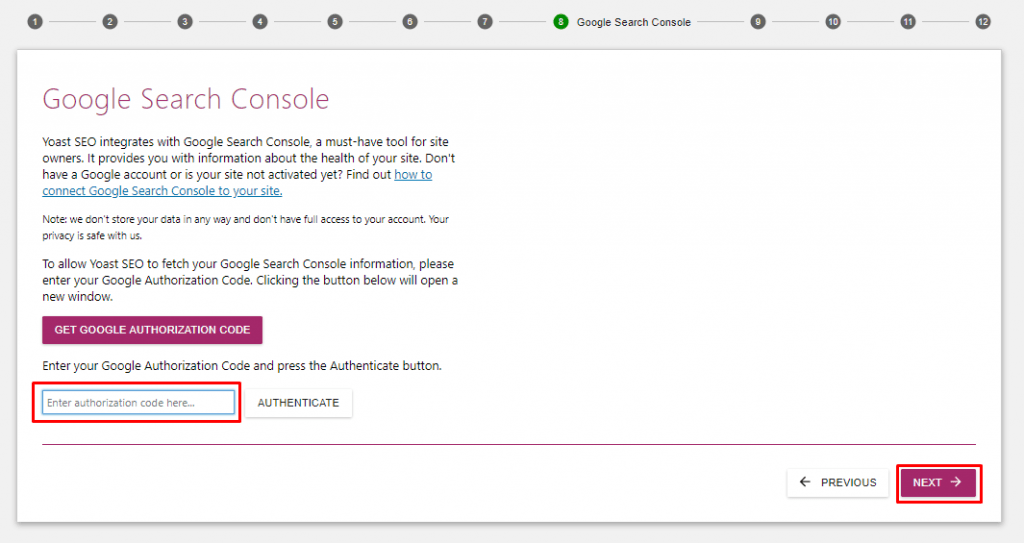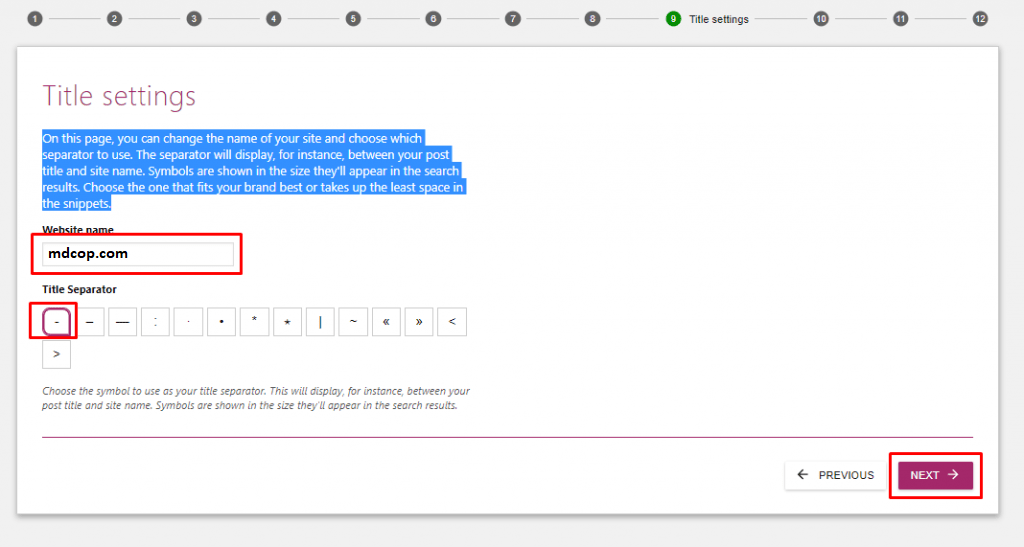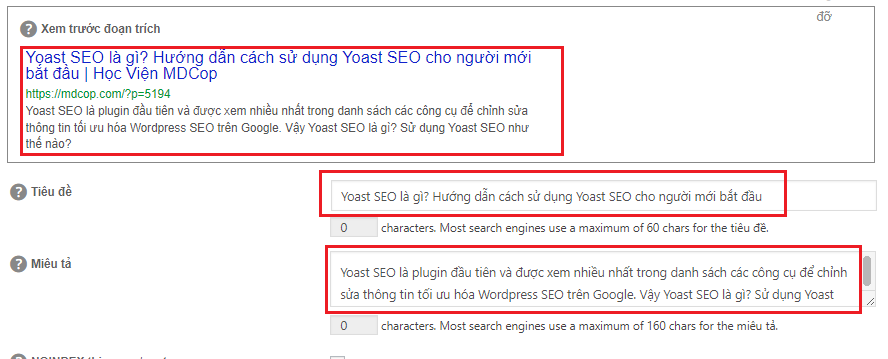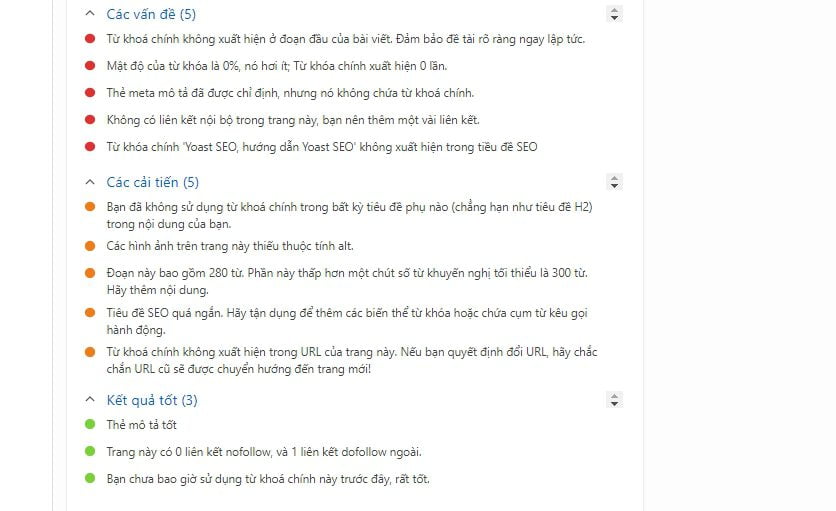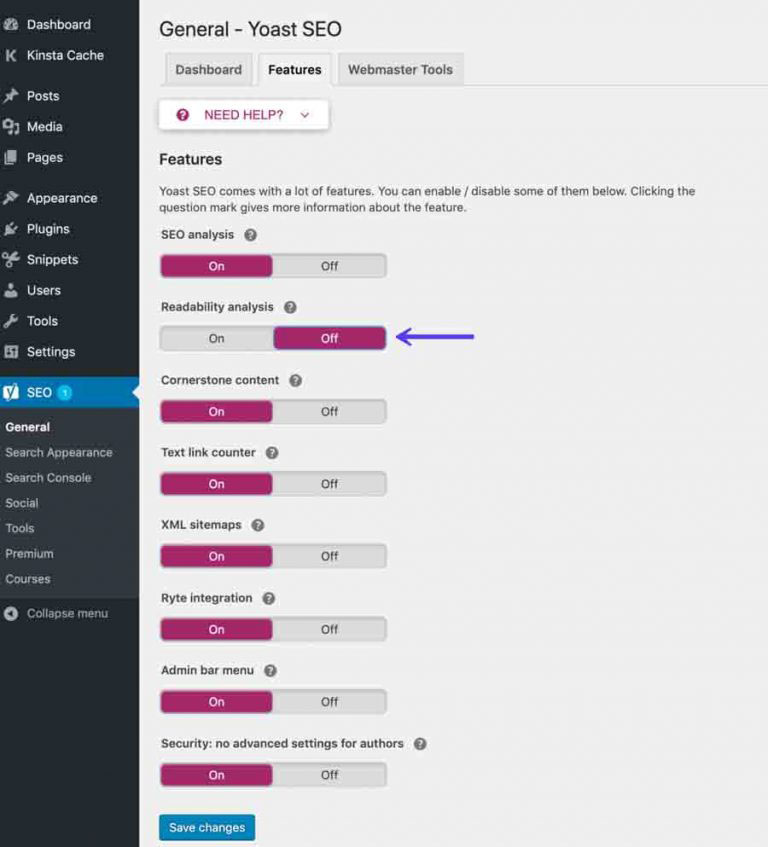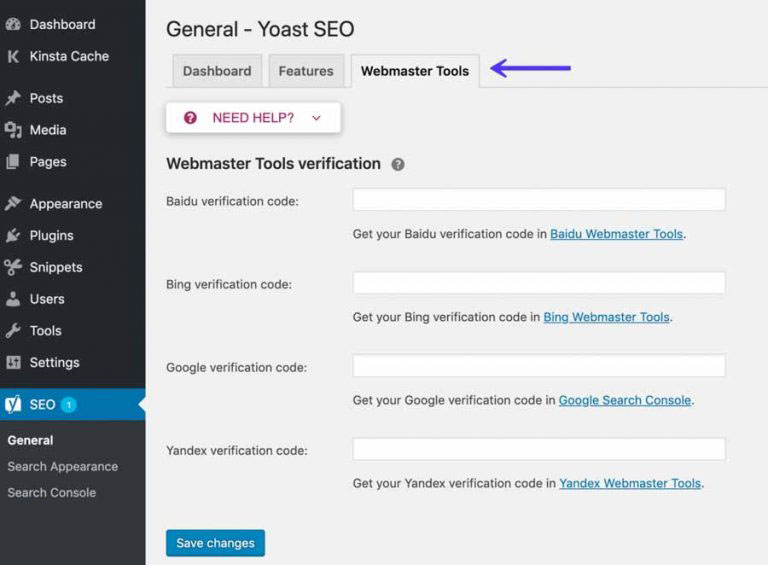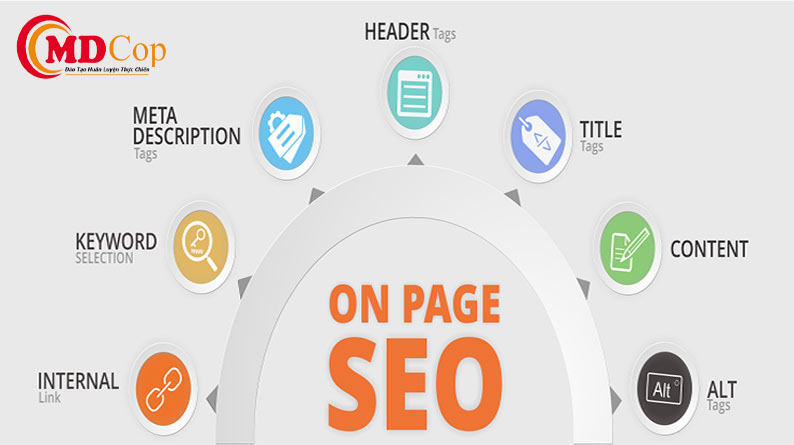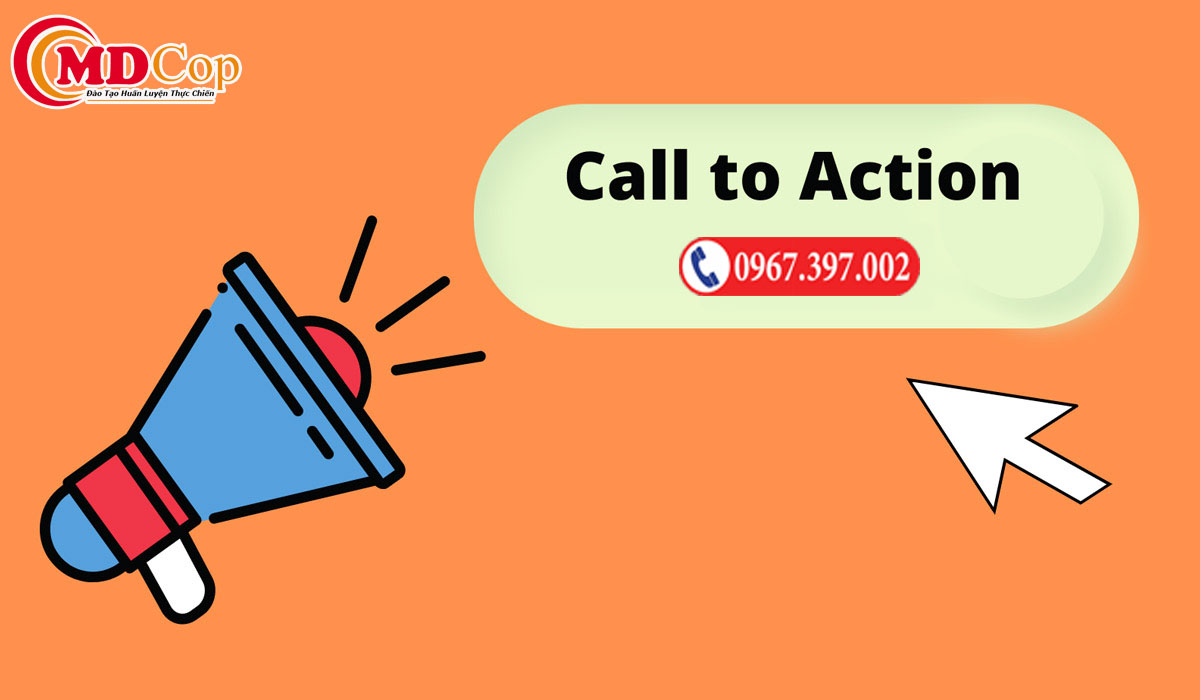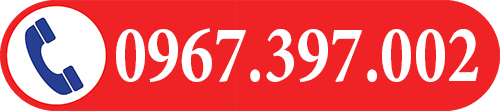Thiết kế website là gì? Những kỹ năng cần thiết của người thiết kế website
Quá trình thương mại hóa toàn cầu diễn ra ngày càng mạnh mẽ, hình thức quảng cáo marketing truyền thống đã không còn đáp ứng kịp so với tốc độ phát triển của thị trường.
Bắt buộc người kinh doanh phải trang bị cho mình những kênh marketing online để quảng cáo và kết nối với khách hàng. Một trong những kênh online phổ biến không thể không nhắc đến đó là website.
Vậy thiết kế website là gì? Người làm thiết kế website cần phải có những kỹ năng cần thiết gì? Theo dõi bài viết dưới đây để hiểu hơn về thiết kế web nhé.
Thiết kế website là gì?
Thiết kế website được hiểu là công việc tạo ra trang web cho cá nhân, công ty, doanh nghiệp hoặc tổ chức. Trên website sẽ có những nội dung được hiển thị có thể là văn bản, hình ảnh, video,… để làm phong phú trang web, thu hút người dùng và tiếp cận được nhiều đối tượng người dùng hơn.
Website dùng để giới thiệu, cập nhật những thông tin, tin tức về doanh nghiệp, sản phẩm, hoạt động, chia sẻ,… để phát triển thương hiệu. Không dừng lại ở đó, mục đích mà mọi doanh nghiệp hướng đến khi xây dựng website là để bán hàng.

Thiết kế website là gì
Thiết kế website được chia thành 2 dạng:
+ Website tĩnh:
- Thiết kế website tĩnh gồm 2 công việc: thiết kế (design) và dựng giao diện (cắt HTML)
- Thiết kế là công việc của các designer. Họ sử dụng các phần mềm thiết kế như Ps, Ai, Dn,… để dựng giao diện ở dạng hình ảnh
- Cắt HTML là công việc của lập trình viên. Họ sử dụng các đoạn mã HTML, Javascript, CSS để tạo ra một giao diện cho trang web.
+ Website động:
- Thiết kế web động là phần xử lý dữ liệu ở phía sau của một website. Sử dụng các ngôn ngữ lập trình quen thuộc như JAVA, PHP, Python,…
- Web động là web có đầy đủ cơ sở dữ liệu, có khả năng xử lý và lưu trữ dữ liệu
- Web động cho phép cập nhật nội dung, tiện ích, thay đổi giao diện, tùy chỉnh bố cục, màu sắc, quản lý và phân tích dữ liệu khách hàng,…
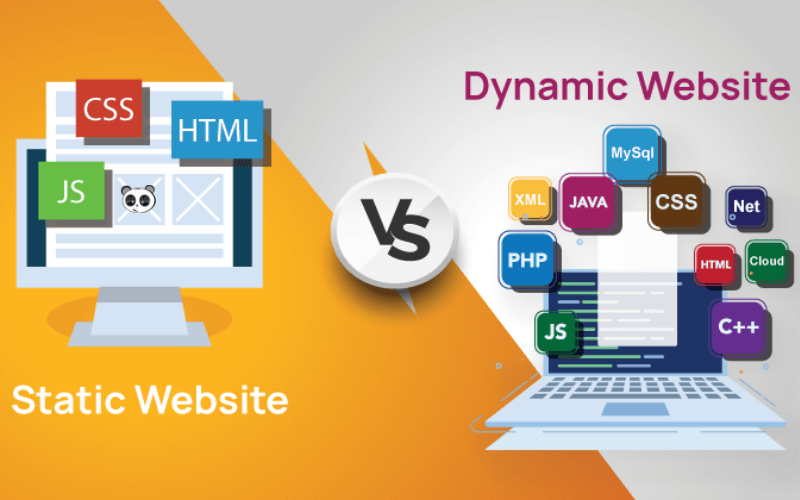
Web tĩnh và web động
Tại sao cần phải thiết kế website?
+ Website được ví như là văn phòng thứ 2 của doanh nghiệp. Thông qua website, khách hàng có thể biết được nhiều thông tin về doanh nghiệp, sản phẩm, dịch vụ.
+ Website giúp khẳng định thương hiệu và là công cụ cạnh tranh với các đối thủ cạnh tranh.
+ Website là nơi cung cấp nguồn thông tin hữu ích cho khách hàng
+ Website là kênh giao tiếp và chăm sóc khách hàng 24/24
+ Website là nơi thực hiện các chiến lược Marketing của doanh nghiệp
+ Website là phương thức quảng cáo tốn ít chi phí, tiết kiệm hiệu quả mà vẫn đem lại hiệu quả vô cùng lớn
+ Website cho phép quảng cáo không giới hạn về số lượng
Các thành phần của một website
Một website thường chia làm 2 phần:
+ Giao diện người dùng (Front – end):
- Giao diện người dùng là định dạng của trang web được trình bày trên màn hình máy tính hoặc thiết bị di động của người xem, được xem bằng các phần mềm trình duyệt web
- Trình bày website phải đảm bảo các yếu tố về thẩm mỹ, ấn tượng, bố cục đơn giản, dễ sử dụng, các chức năng tiện lợi cho người xem.
- Ngày nay website trở nên sống động với những hiệu ứng đa dạng của hình ảnh, chữ kế hợp với âm thanh

Sự khác nhau của lập trình viên
+ Các chương trình được lập trình để website hoạt động (back – end):
Là phần lập trình của website lưu trữ trên server. Lập trình back – end của website có sự khác nhau và được phân ra làm 2 loại: Web tĩnh và web động
- Web tĩnh do lập trình bằng ngôn ngữ HTML theo từng trang như brochure, không có cơ sở dữ liệu và không có công cụ quản lý thông tin trên website.
- Web động là website có cơ sở dữ liệu, được cung cấp công cụ quản lý website để có thể cập nhật thông tin, quản lý các thành phần trên website. Web động thường được viết bằng các ngôn ngữ lập trình như PHP, JSP,….
Những kỹ năng cần thiết của người làm thiết kế website
Để trở thành một người thiết kế website chuyên nghiệp thì bạn cần rèn luyện các kỹ năng sau:
+ Thiết kế đồ họa:
- Trong thiết kế bắt buộc bạn phải biết cơ bản về thiết kế đồ họa, ví dụ như sử dụng phần mềm Photoshop.
- Có tư duy và biết thiết kế đồ họa sẽ giúp bạn có tiếng nói chung giữa các bộ phận với nhau
+ Tư duy sáng tạo:
- Khả năng sáng tạo, bắt kịp công nghệ
- Tư duy thẩm mỹ
- Phải có niềm yêu thích, tinh thần ham học hỏi
- Học về kiến thức công cụ, hình ảnh, bố cục, màu sắc, tư duy logic
+ Cắt HTML:
Cắt HTML bao gồm 3 thành phần:
- Trình bày (HTML)
- Hành động (CSS)
- Ứng xử (Javascript)
Đây là quá trình biến bản thiết kế 2d thành website có thể hoạt động được
+ Cơ sở dữ liệu thiết kế web:
Ngoài các kỹ năng như thiết kế đồ họa, tư duy sáng tạo, cắt HTML thì bạn còn cần phải biết xây dựng và thiết kế hệ cơ sở dữ liệu. Điều này giúp bạn đủ khả năng tham gia vào các dự án lớn, dễ dàng thay đổi tính năng của web khi có yêu cầu.
Kết luận
Hy vọng với những thông tin mà Học Viện MDCOP vừa chia sẻ ở trên đã giúp bạn hiểu rõ hơn về thiết kế website, các dạng website, tầm quan trọng của việc thiết kế website và các kỹ năng cần thiết để trở thành người thiết kế web chuyên nghiệp.
Chúc các bạn sớm sở hữu cho mình một website đẹp, hiệu quả, mang lại giá trị cho việc kinh doanh của bạn.